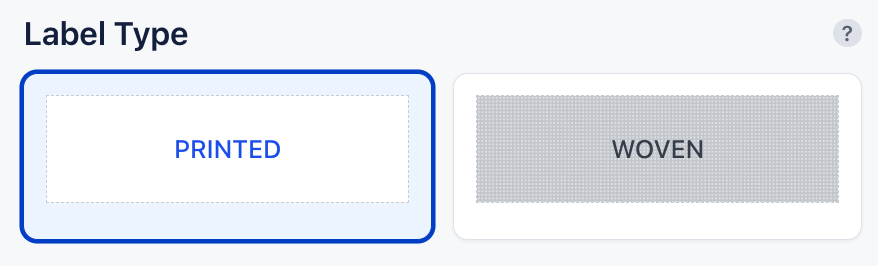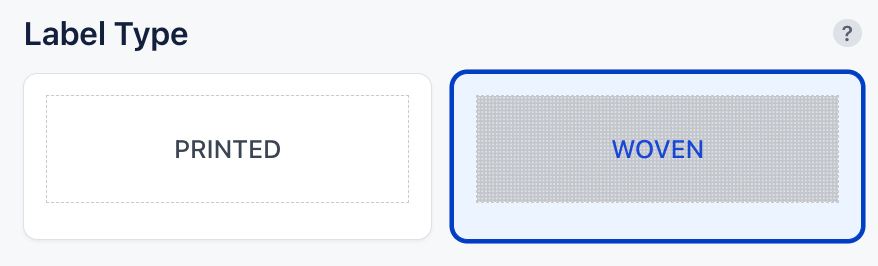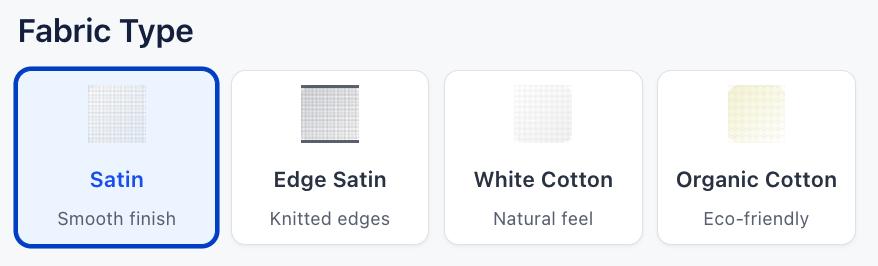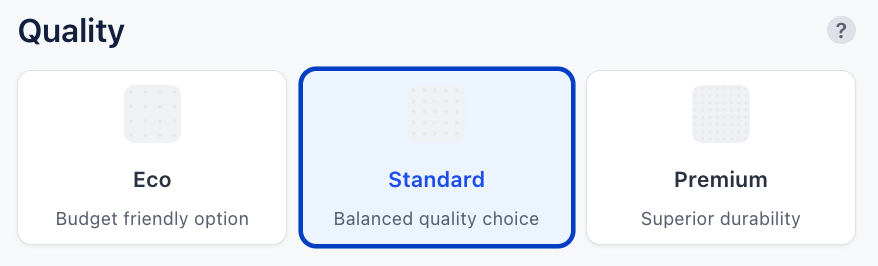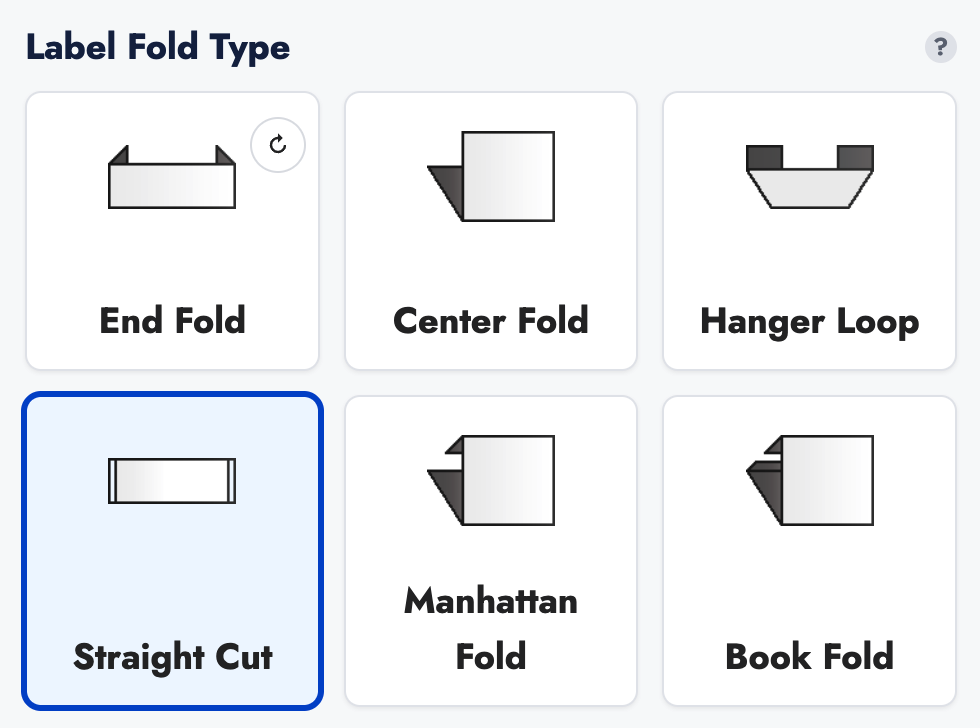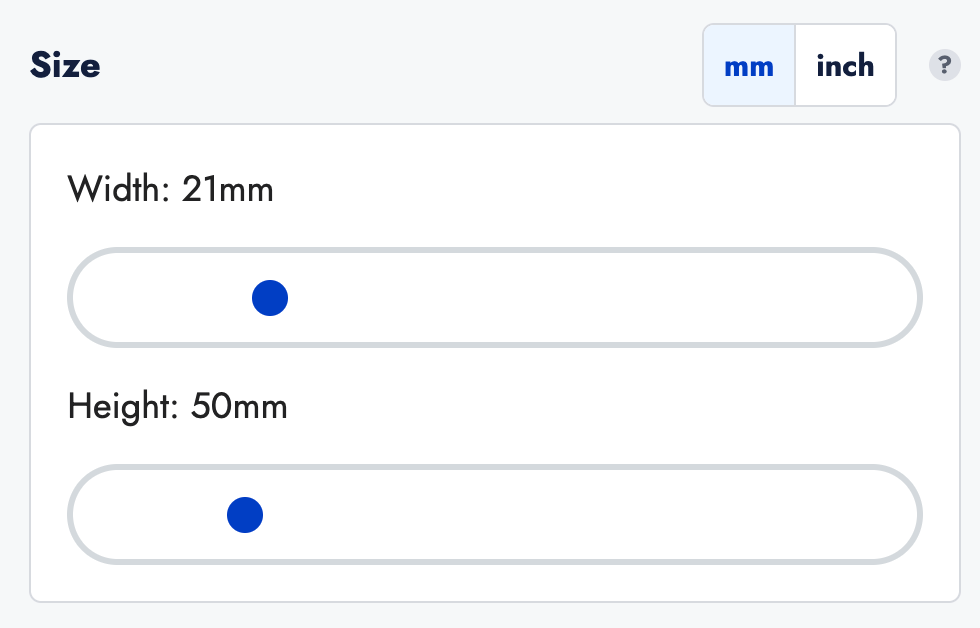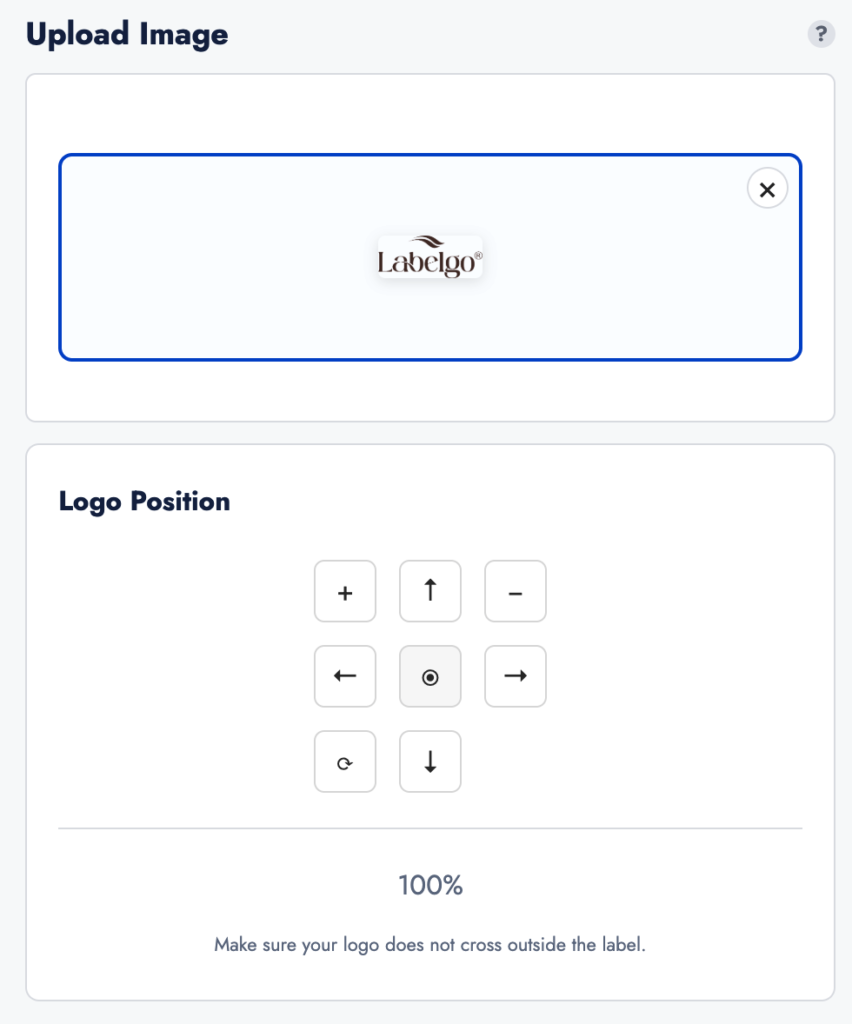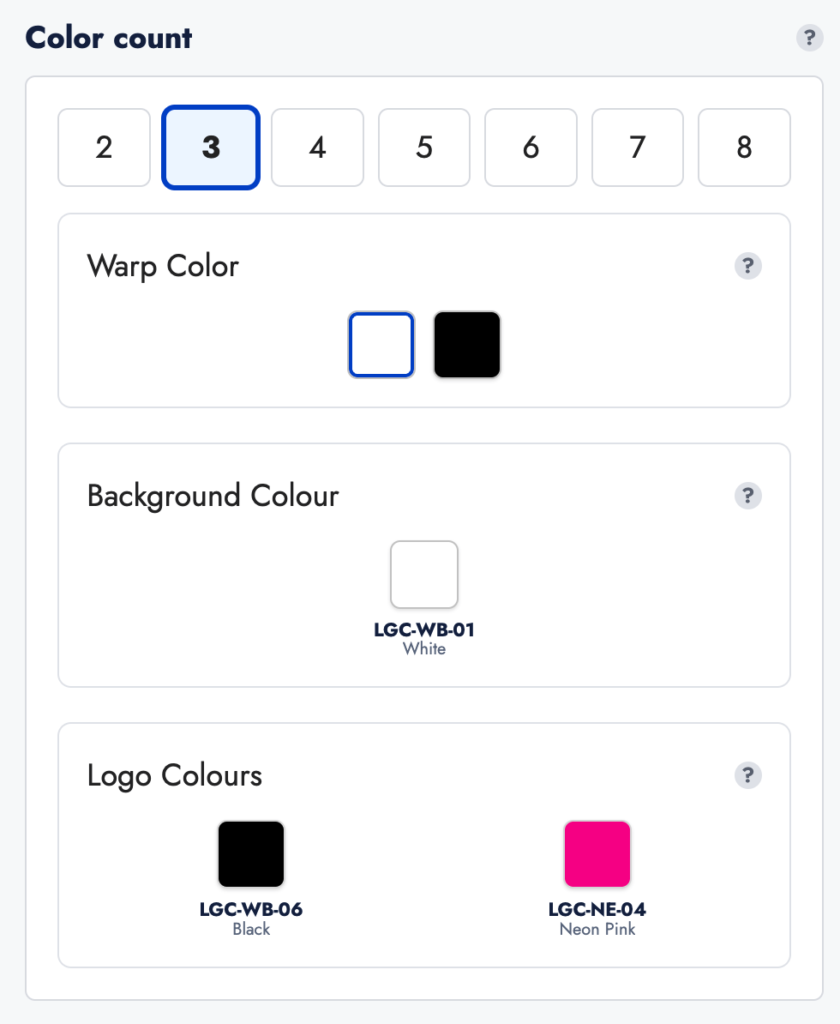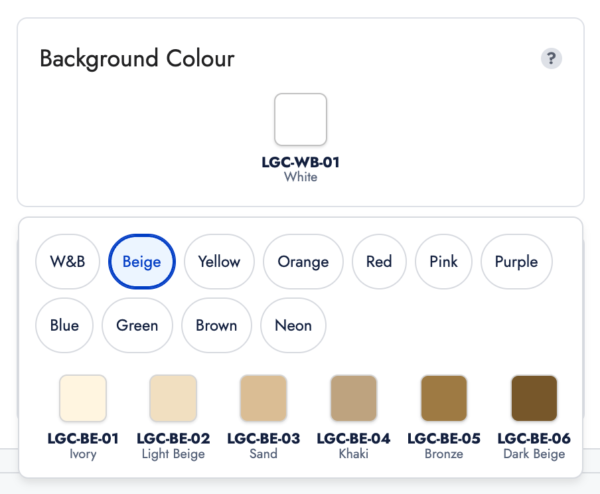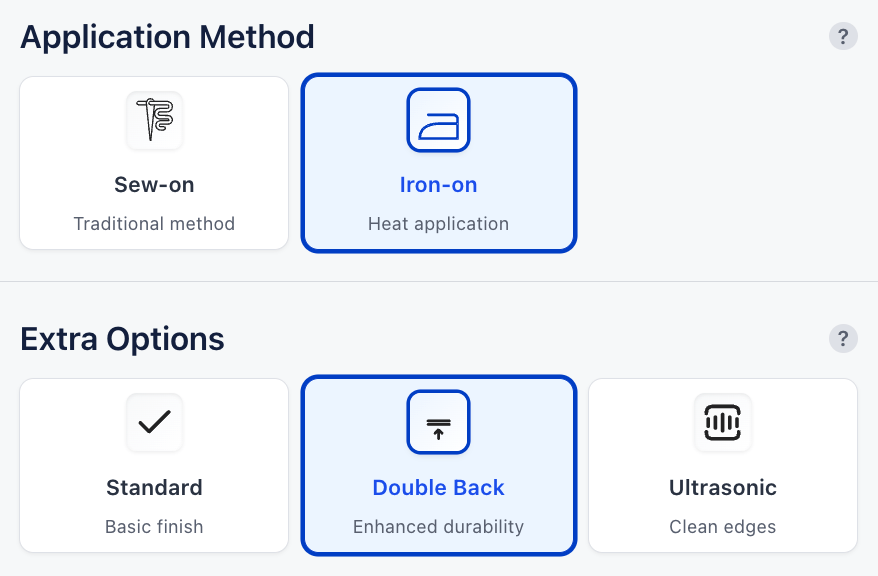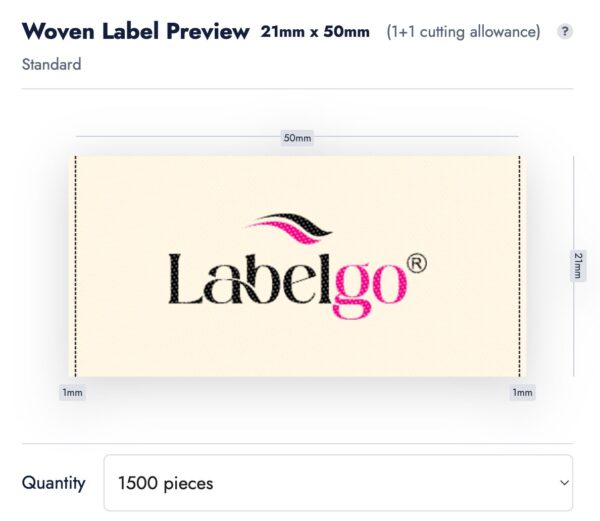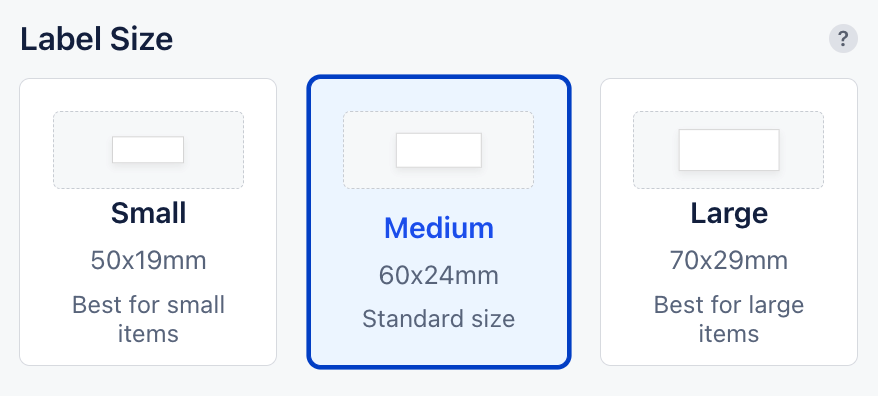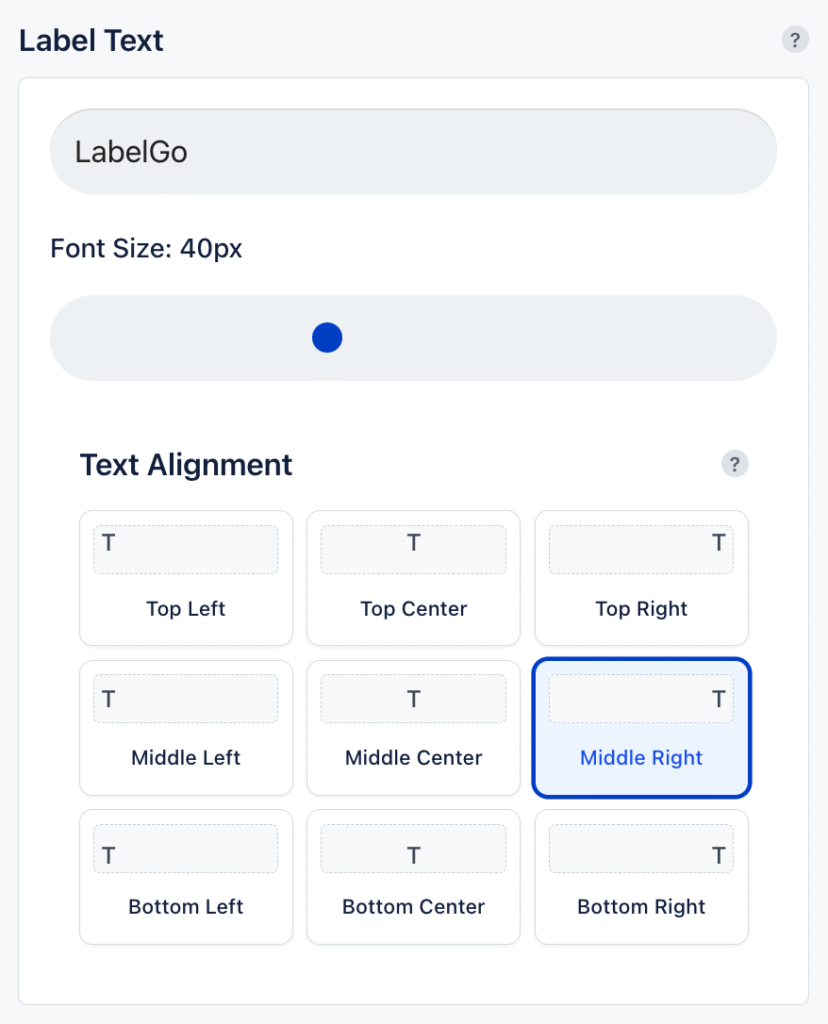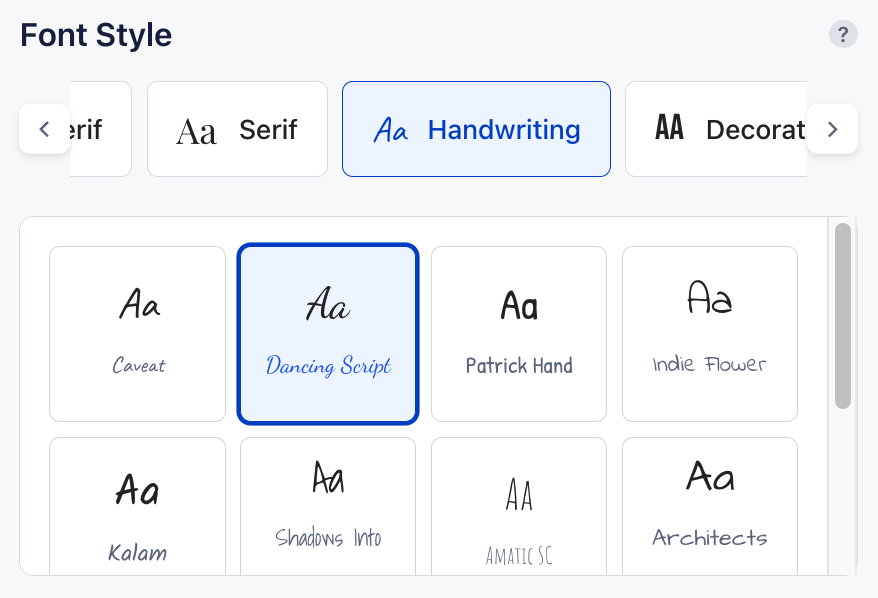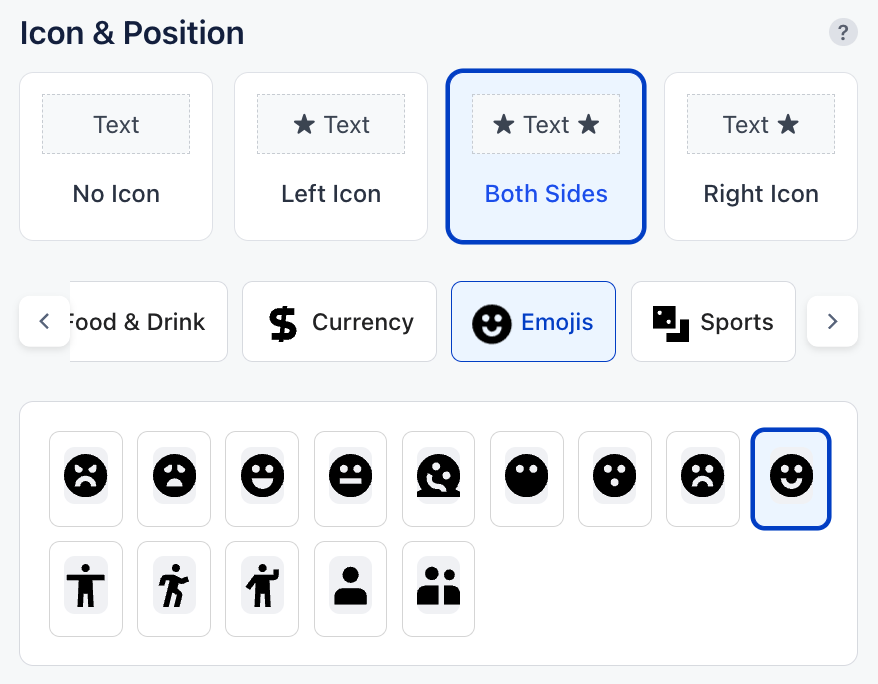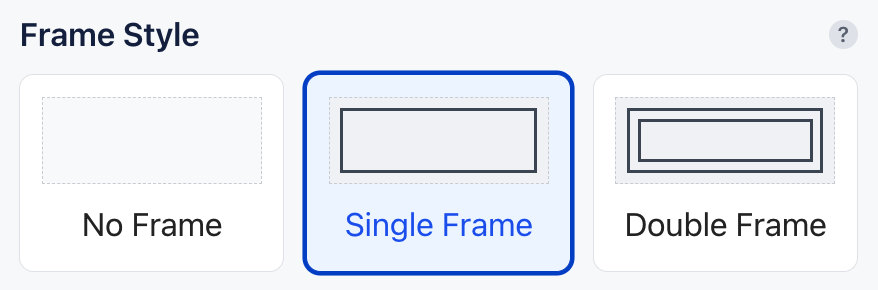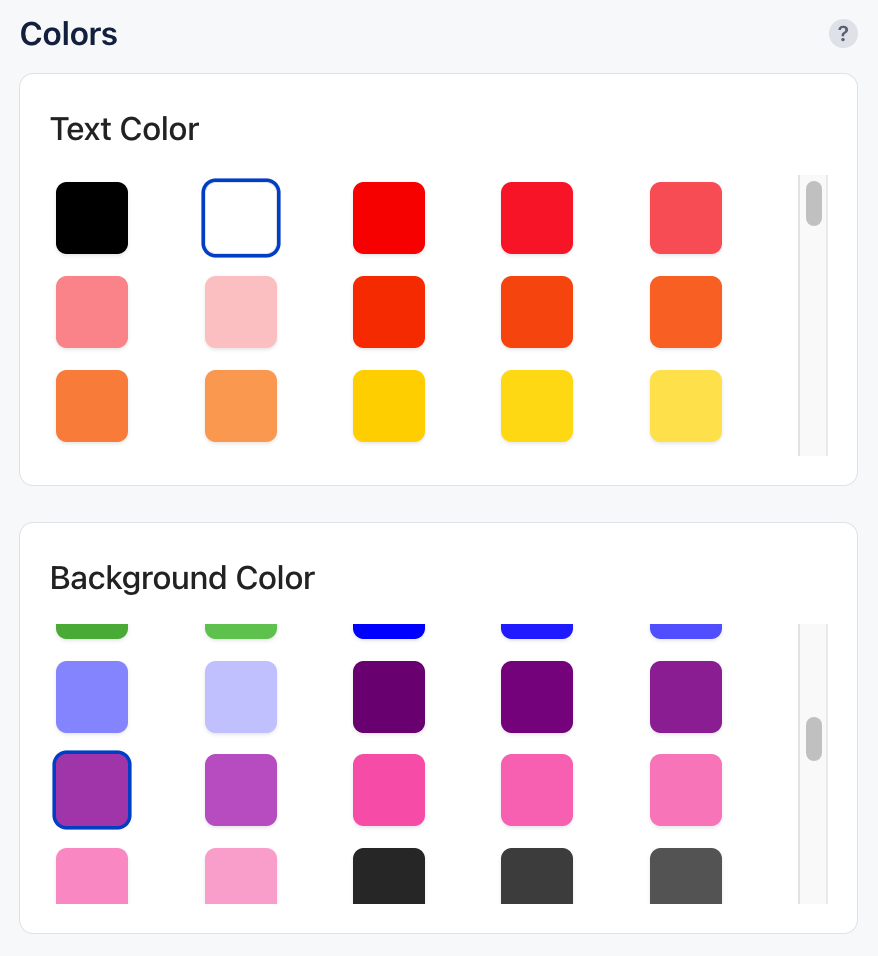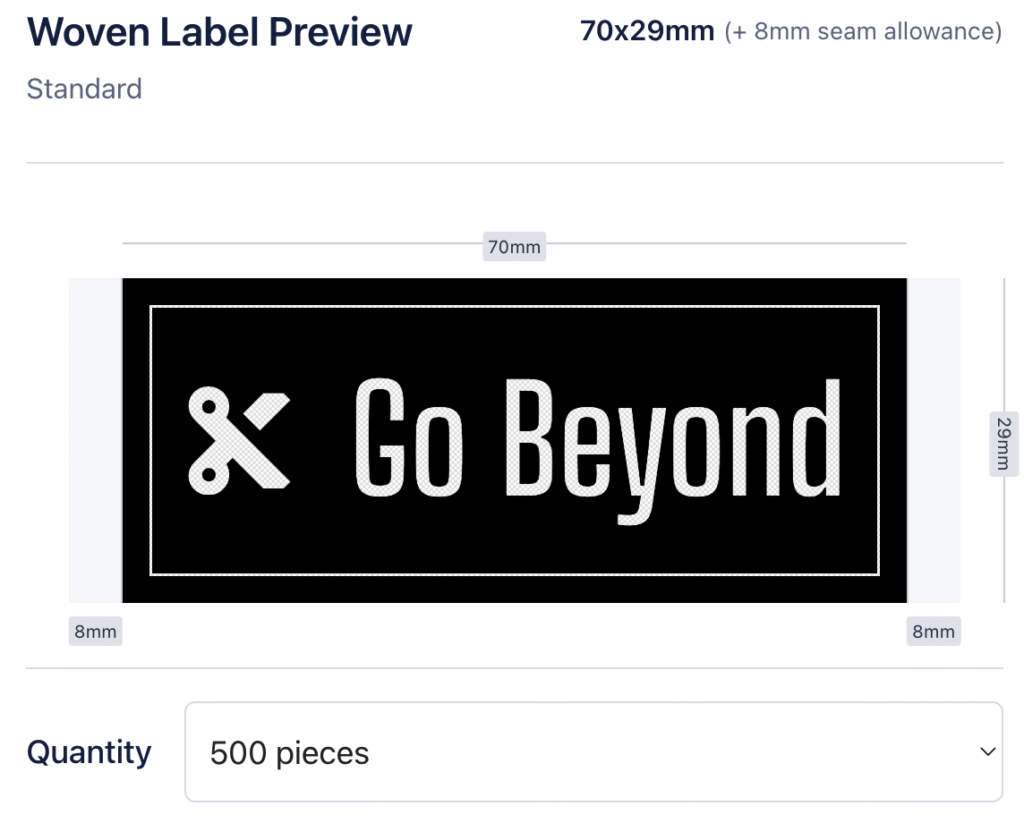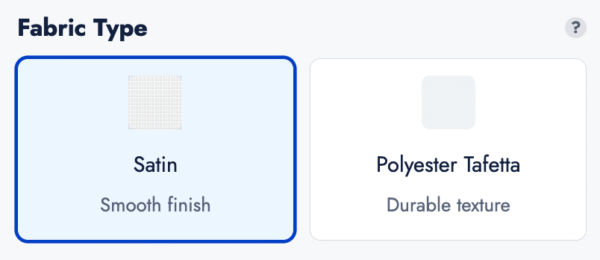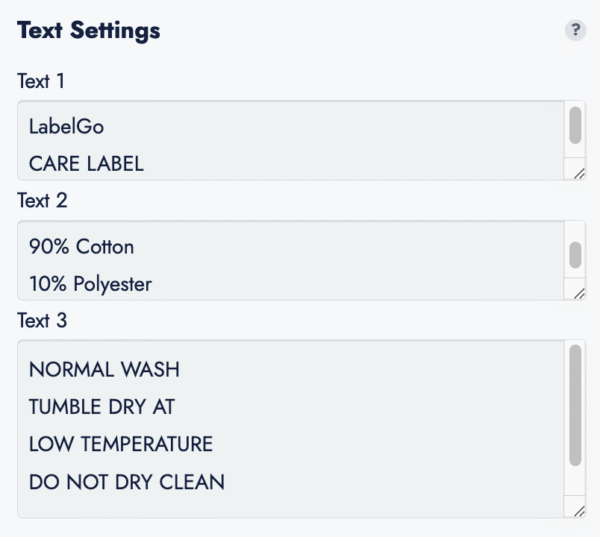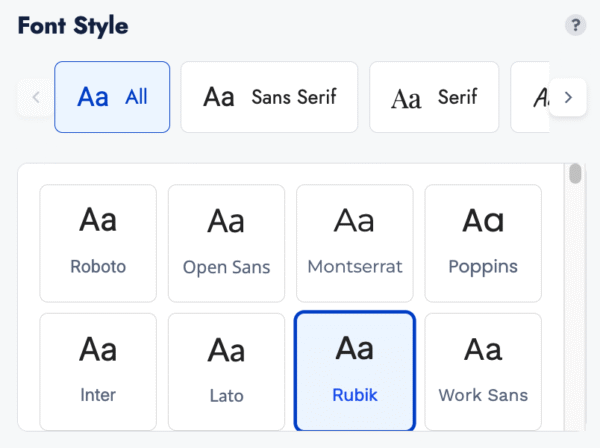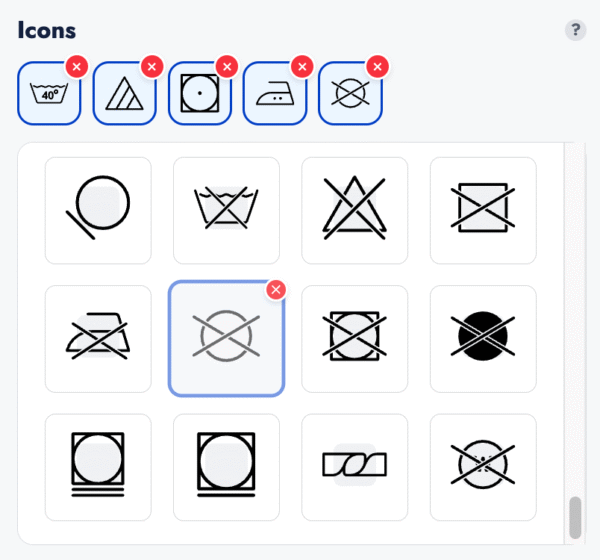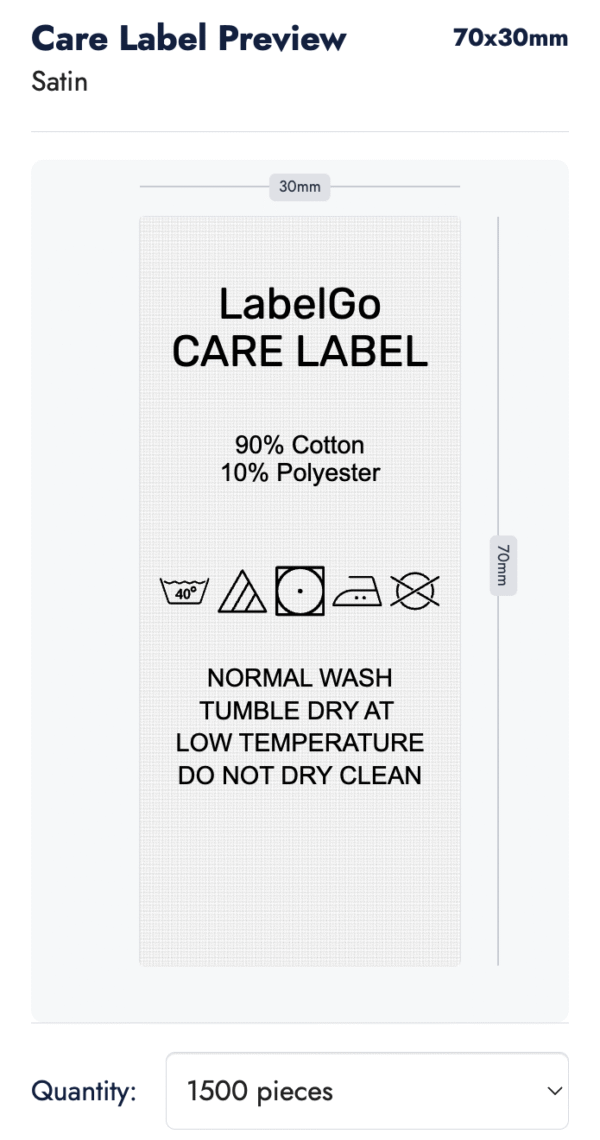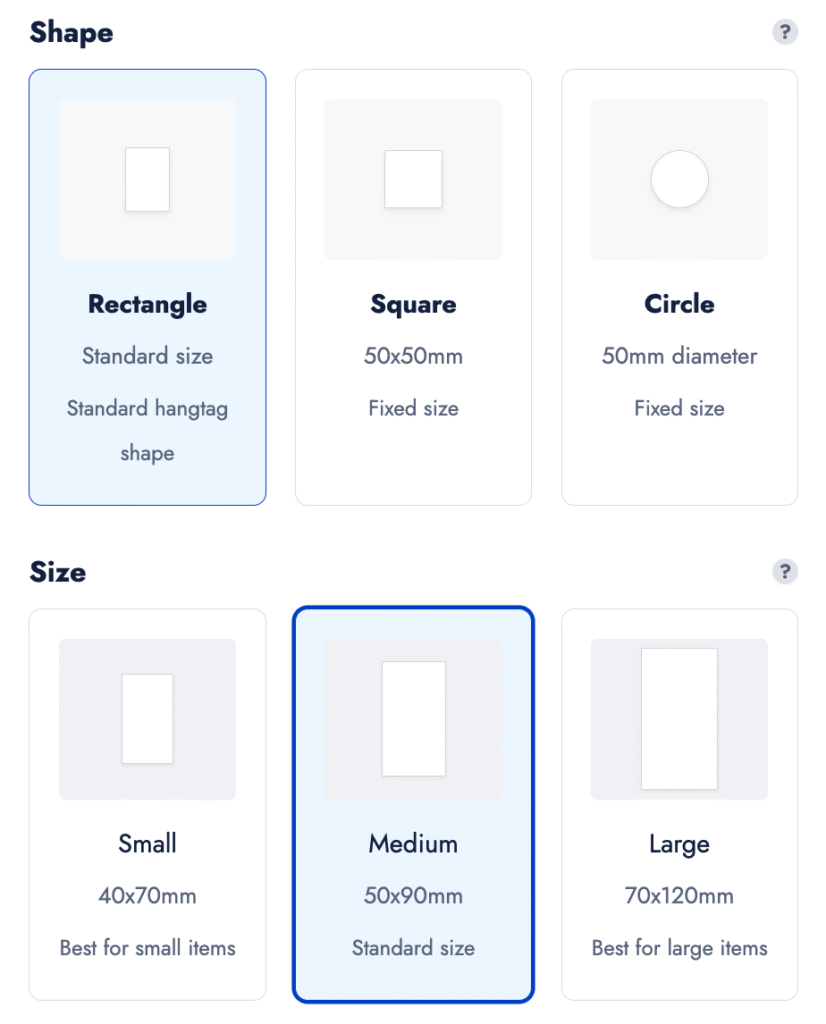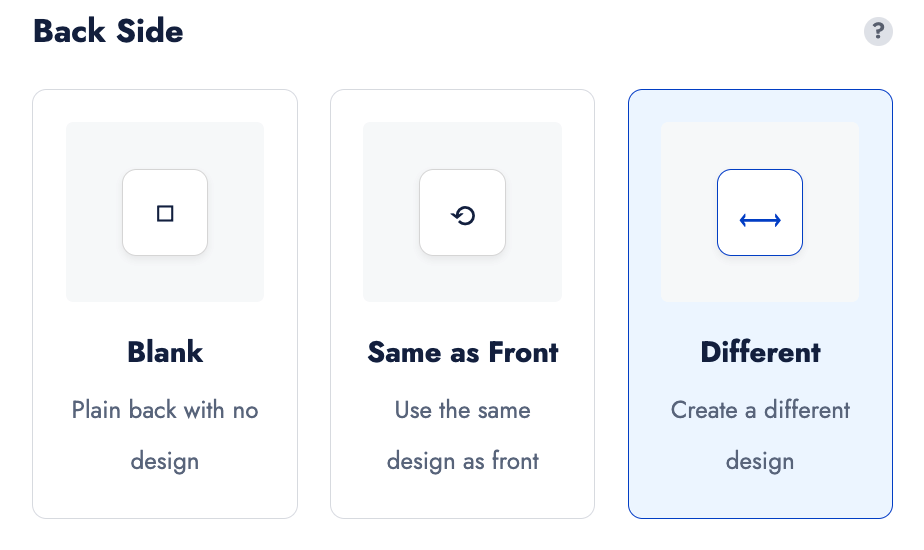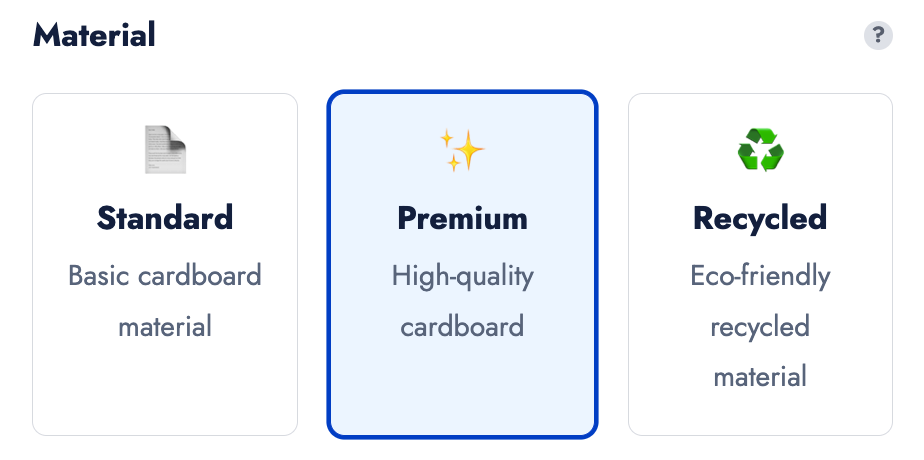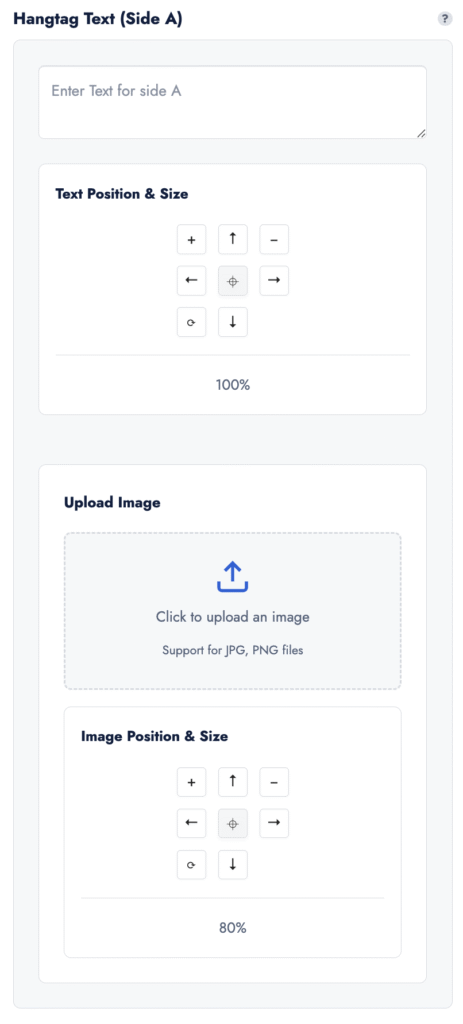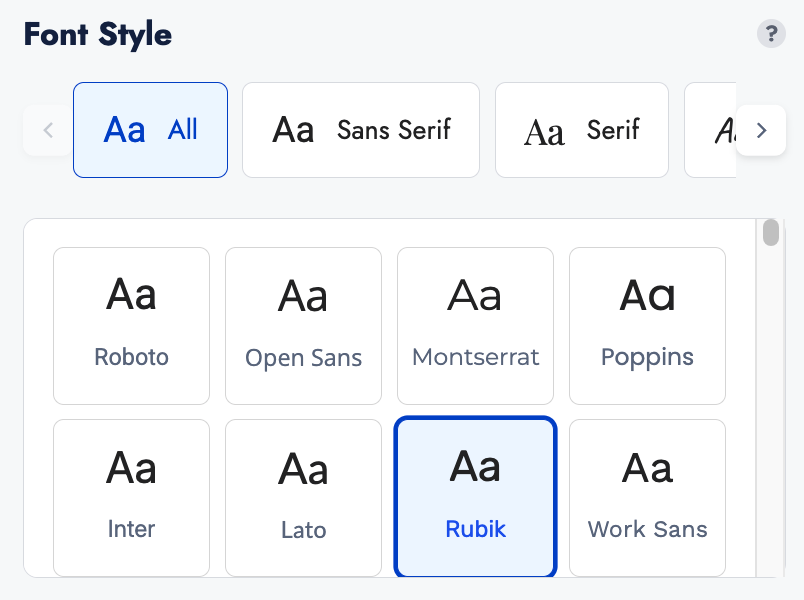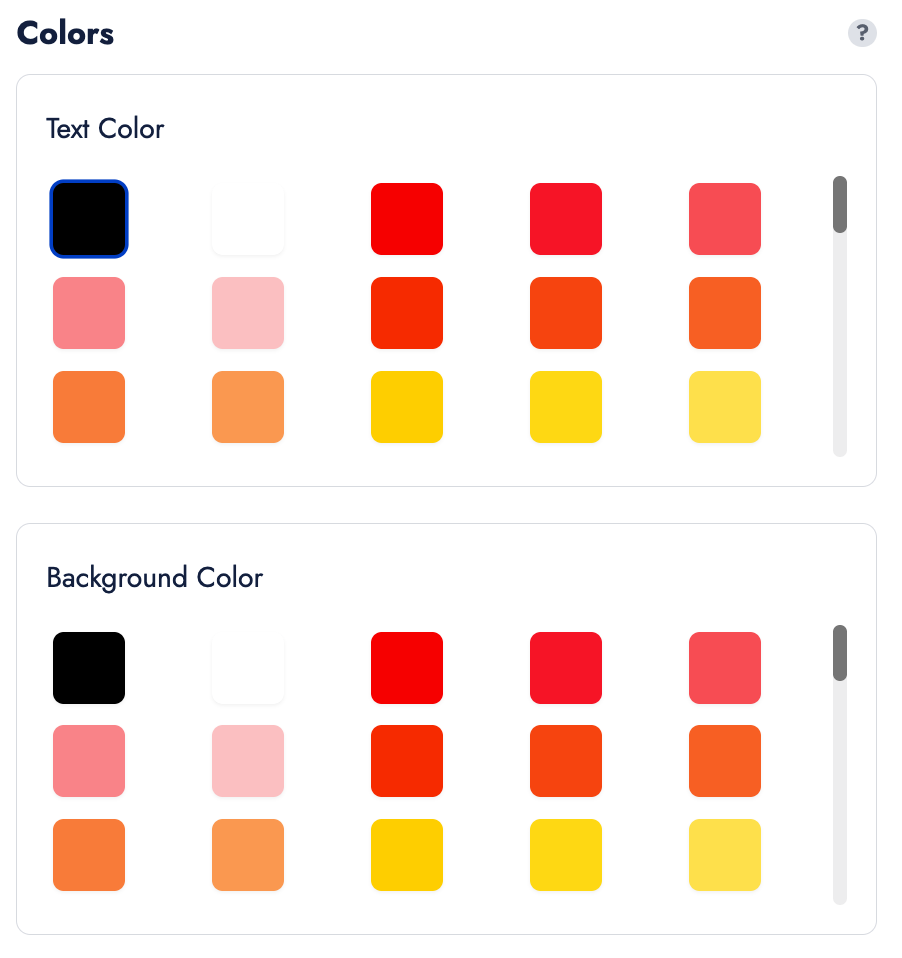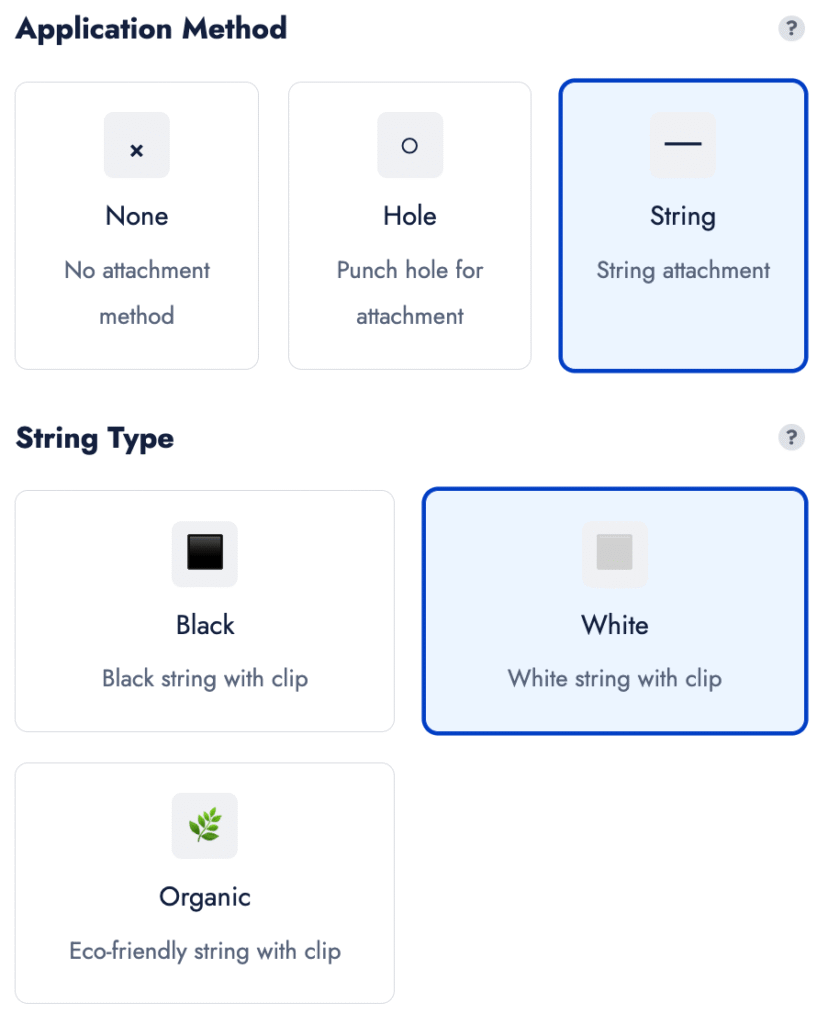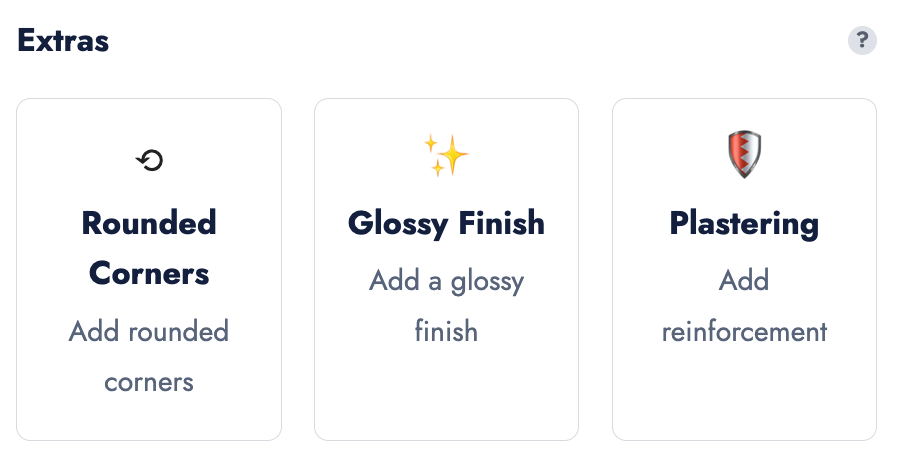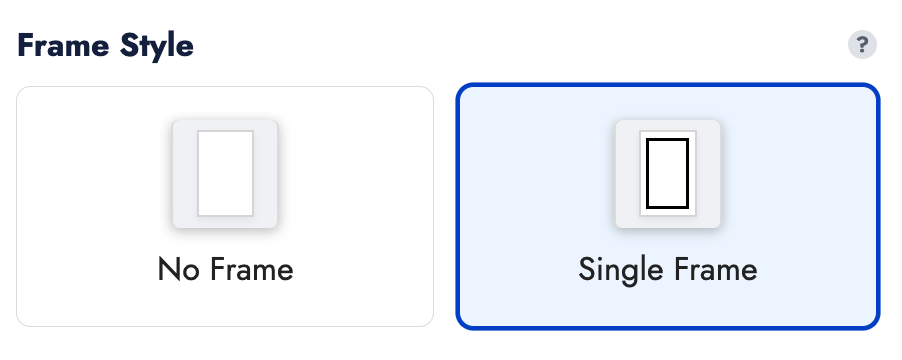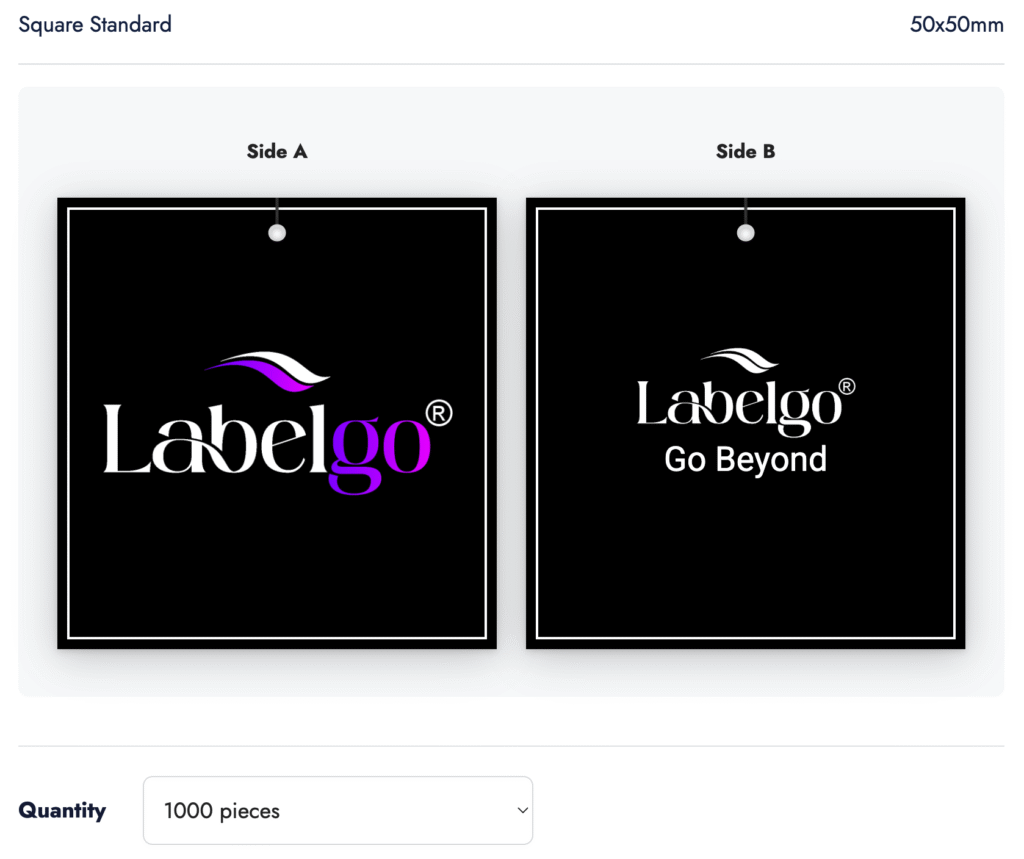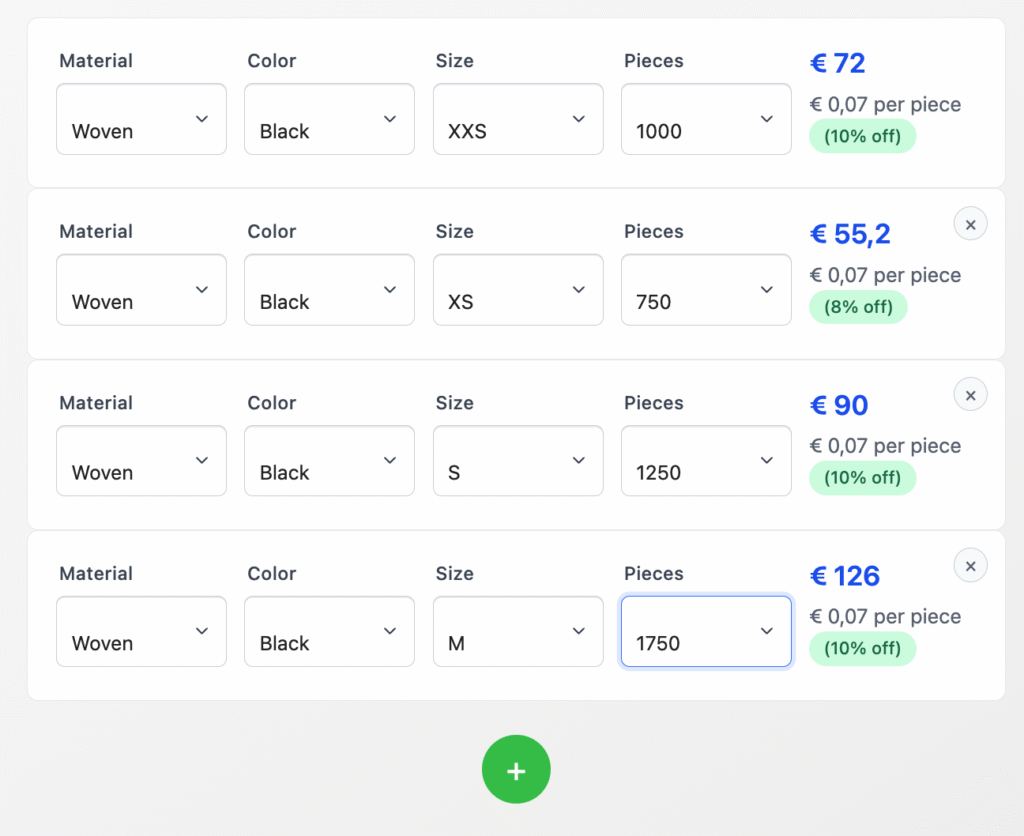Der Label-Konfigurator von LabelGo bietet Ihnen eine leistungsstarke Möglichkeit, Ihr Logo hochzuladen und in ein vollständig individualisiertes gewebtes Etikett zu verwandeln – bereit für die Produktion. Von der Größe und Falzart bis hin zur Farbauswahl liegt jedes Detail in Ihren Händen.
Eine Schritt-für-Schritt-Anleitung zur verständlichen Nutzung aller verfügbaren Tools auf LabelGo.